GIMP: Freistellen 1
Das Freistellen (Entfernen des Hintergrunds) geht mit GIMP sehr einfach. Voraussetzung ist ein Bild mit einfarbigem Hintergrund. Die Hintergrundfarbe darf dabei nicht im Vordergrund enthalten sein, wenigstens nicht der gleiche Farbton. Wer das kostenlose Grafikprogramm nicht hat, kann es sich hier herunterladen.
Ich mache ein Foto vor grünem Hintergrund, weil diese Farbe in meiner rot-schwarzen Kleidung nicht enthalten ist. Dann starte ich GIMP und lade das Bild.
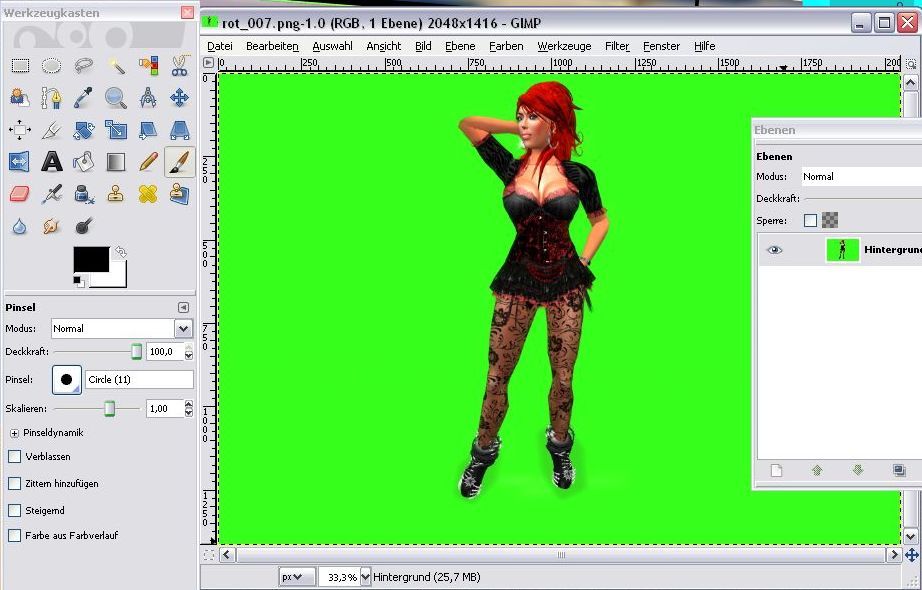
Im Ebenenmanager klicke ich mit der rechten Maustaste auf die Hintergrundebene und wähle Ebene duplizieren.

Dann klicke ich auf die untere Ebene, stelle links die Vordergundfarbe auf weiß, wähle "Füllen und stelle "Ganze Auswahl füllen" ein.

Nach Klick ins Bildfenster habe ich einen weißen Hintergrund. Nun wähle ich im Ebenenmanager die obere Ebene an und wähle mittels Rechtsklick darauf "Alphakanal hinzufügen" und "Auswahl aus Alphakanal".

Anschließend wähle ich links "Nach Farbe auswählen" und klicke auf den grünen Hintergrund.


Nach Betätigen der "Entf"-Taste ist das meiste vom Hintergrund schon weg.

Nun wähle ich die Lupe aus

und klicke dann solange ins Bild, bis ich die einzelnen Pixel deutlich sehe.

Ich wähle wieder "Nach Farbe auswählen" und klicke mit gedrückter Shift-Taste auf die störenden Pixel und auch immer mal wieder die "Entf"-Taste.

So arbeite ich mich um die Kontur herum und entferne alles was stört. Da immer alle gleichen Farbtöne markiert und entfernt werden, werden die störenden Punkte immer weniger je weiter ich komme. Wenn ich fertig bin, mache ich die Markierungen wieder rückgängig.


Zum Schluß lösche ich die untere Ebene, lade ich mir ein schönes Hintergrundbild als Ebene und schiebe sie in der Ebenenansicht ganz nach unten. Oder ich fülle die untere Ebene mit Farben und Mustern.
